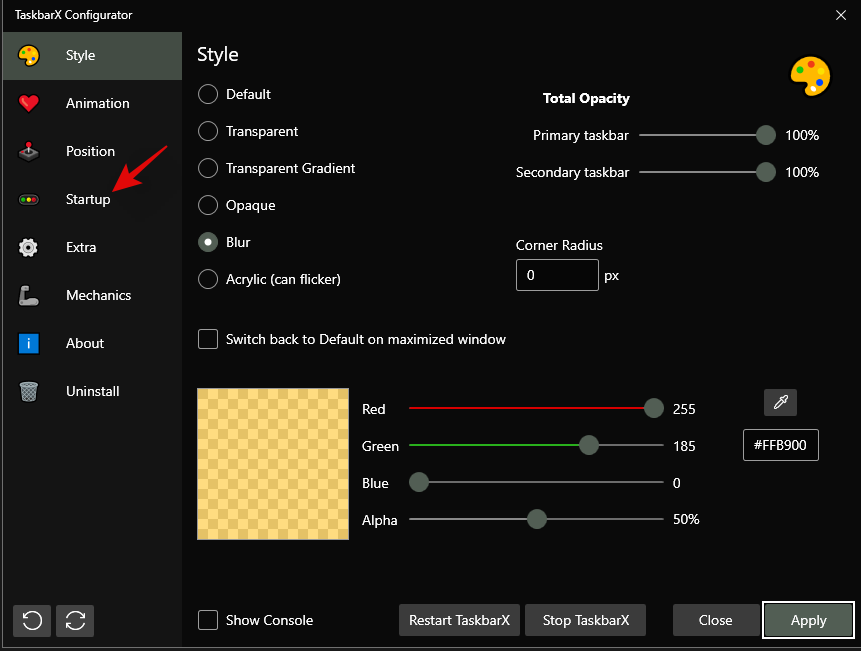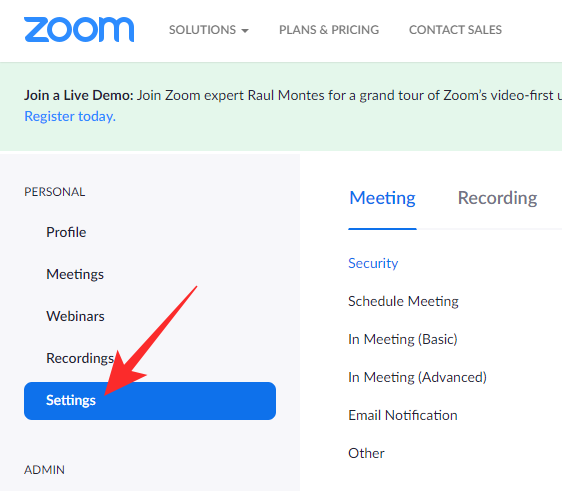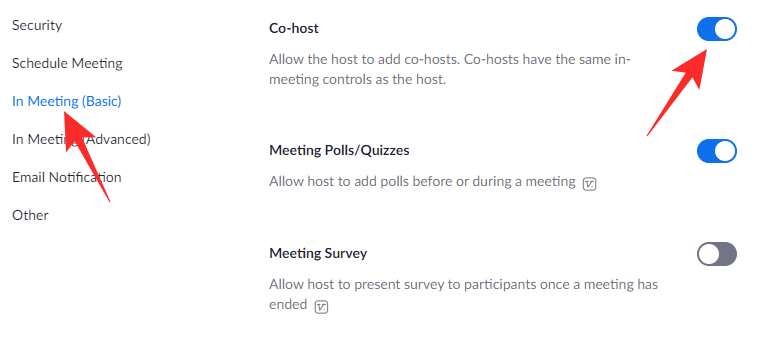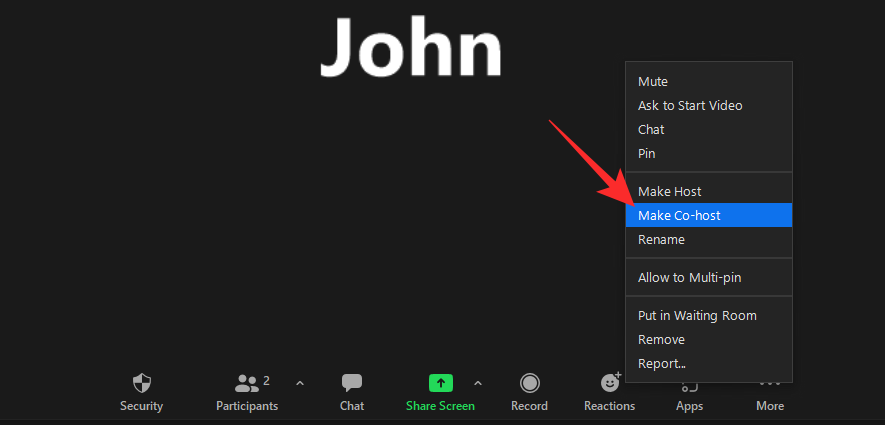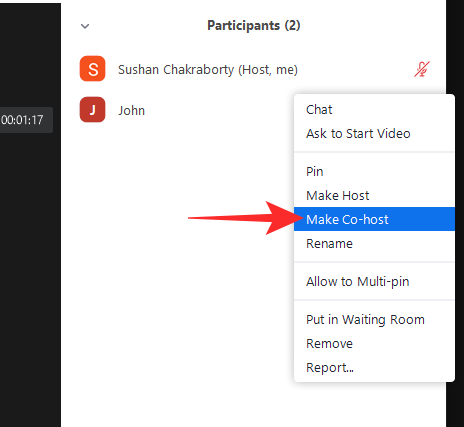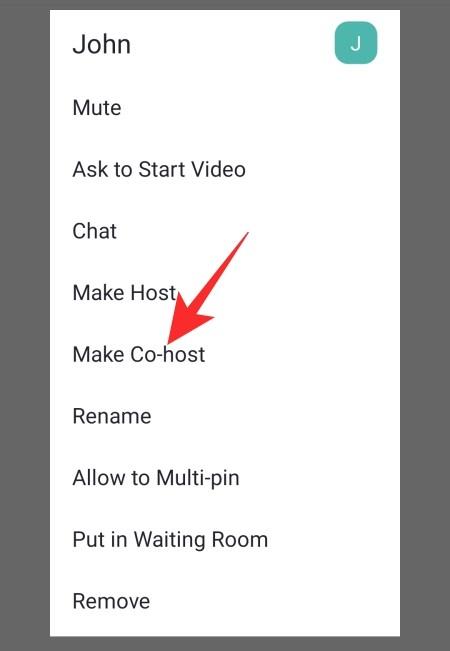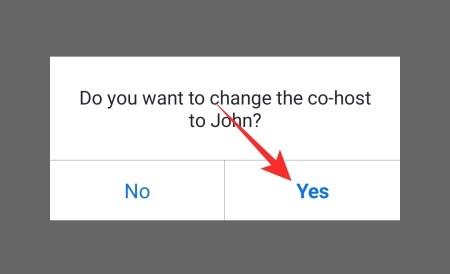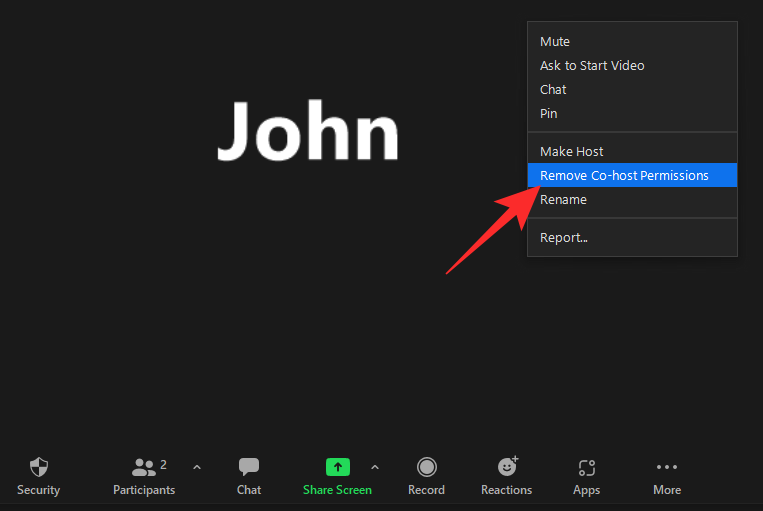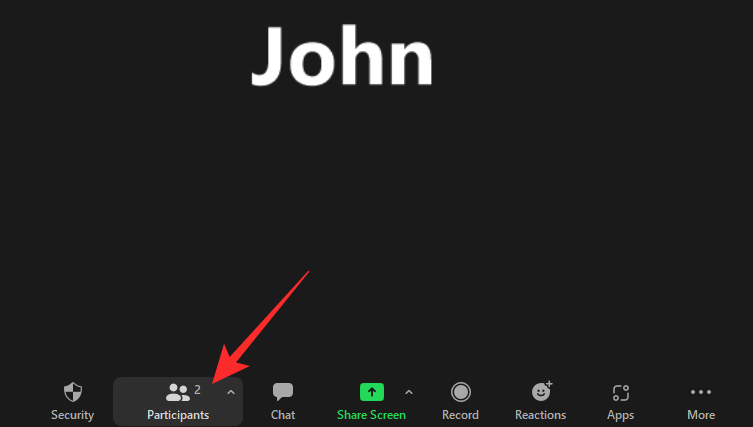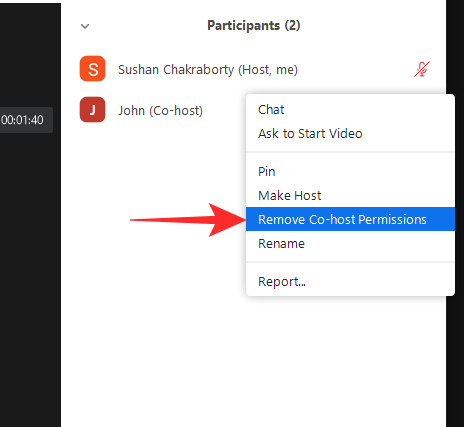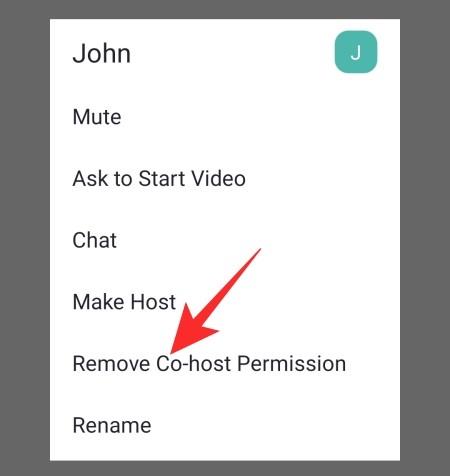Kur jeni në një takim të Zoom - veçanërisht me një grup pjesëmarrësish - të vëzhgosh të gjithë mund të jetë një sfidë e vështirë. Duke caktuar hoste shtesë, jo vetëm që mund t'i mbani një sy të gjithëve, por gjithashtu mund t'i bëni takimet tuaja shumë më të organizuara.
Caktimi i bashkë-pritësve në Zoom është mjaft i thjeshtë, duke ju kërkuar vetëm të mbani parasysh disa gjëra. Sot, ne do t'ju tregojmë se cilat janë ato dhe do t'ju ndihmojmë të caktoni një bashkë-host në Zoom në një kohë të shkurtër. Pra, pa vonesë, le të shohim se si të aktivizojmë dhe caktojmë një bashkë-host në Zoom.
Të ngjashme: Si të përdorni modalitetin e fokusit për studentët në zmadhimin
Përmbajtja
Çfarë do të thotë një Co-Host në Zoom?
Një bashkë-pritës në Zoom ka për qëllim të heqë barrën nga hosti duke u kujdesur për punët administrative që asnjë anëtar i zakonshëm nuk mund t'i bëjë. Me një bashkë-pritës në vend, organizatori i një takimi të Zoom mund t'i delegojë atyre detyra dhe të fokusohet në kryerjen e vërtetë të shumë detyrave. Aktualisht, nuk ka asnjë kufizim në numrin e bashkë-pritësve që mund të ketë një takim. Pra, mos ngurroni të bëni sa më shumë bashkë-pritës që dëshironi.
Të ngjashme: Si funksionon Regjistrimi në renë kompjuterike në Zoom
Cilat janë kufizimet e një Co-Host?
Pothuajse në të gjitha fushat, bashkë-pritësit dhe pritësit janë të barabartë në fuqi. Sidoqoftë, ka disa detyra që vetëm një host mund t'i bëjë. Së pari, vetëm pritësi mund të zgjedhë bashkë-pritës të tjerë. Bashkëpritësit nuk kanë privilegjin të zgjedhin bashkë-pritës të tjerë. Së dyti, nuk mund të filloni të mbyllni titrat ose të transmetoni drejtpërdrejt si bashkëpritës. Vetëm një host mund ta bëjë këtë.
Së treti, si bashkëpritës, nuk mund ta përfundoni takimin për të gjithë pjesëmarrësit. Vetëm pritësi i takimit mund ta ndërpresë takimin për të gjithë.
Të ngjashme: Çfarë janë aplikacionet e Zoom dhe si t'i përdorni ato
Cilat janë përfitimet e caktimit të një Co-Host?
Të kesh një bashkëpritës ju jep lirinë për t'u përqëndruar në gjërat që kanë rëndësi në një takim. Ju nuk duhet të shqetësoheni për trajtimin e të gjithë procesit administrativ vetë, pasi bashkë-pritësit kanë akses në shumicën e mjeteve administrative që ofrohen. Megjithatë, edhe pse bashkë-pritësit kanë shumë nga të njëjtat kontrolle si hosti, ata nuk mund ta ndalojnë takimin vetë, që do të thotë se ju ende mund të keni çelësin përfundimtar të vrasjes në dorën tuaj. Së fundi, meqenëse bashkë-mikpritësit nuk mund t'ju tejkalojnë votimin dhe të bëhen mikpritës, ju ende mund t'i rregulloni takimet tuaja ashtu siç e shihni të arsyeshme.
Në përgjithësi, caktimi i bashkë-pritësve është jashtëzakonisht i dobishëm nëse po trajtoni një takim të madh. Nëse po organizoni një takim të vogël, caktimi i një bashkë-mikpritësi nuk ka shumë kuptim.
A mund të caktoni Co-Hosts nga një llogari falas?
Llogaria falas e Zoom është mjaft e aftë në vetvete, duke ju lejuar të kujdeseni për shumicën e gjërave bazë. Sidoqoftë, ka disa raste kur gjurmon versionet e paguara, dhe caktimi i një bashkë-host është sigurisht një nga ato raste.
Pra, që tani, nuk mund të caktoni një bashkë-host me një licencë falas Zoom. Ju do të duhet të përmirësoni në Pro ose më lart për të pasur akses në funksionalitetin. Nëse prireni të organizoni takime të mëdha herë pas here, ka kuptim të shkoni për nivelin e paguar dhe të zhbllokoni aftësinë për të caktuar bashkë-pritës.
Si të aktivizoni Co-Hosts në llogarinë Zoom
Përpara se të vazhdoni dhe të caktoni bashkë-pritës gjatë një takimi në Zoom, së pari duhet të aktivizoni të njëjtën gjë në llogarinë tuaj. Së pari, shkoni te zoom.us dhe identifikohuni me emailin tuaj të punës dhe fjalëkalimin. Tani, klikoni në lidhjen "Llogaria ime" në këndin e sipërm djathtas të ekranit tuaj.
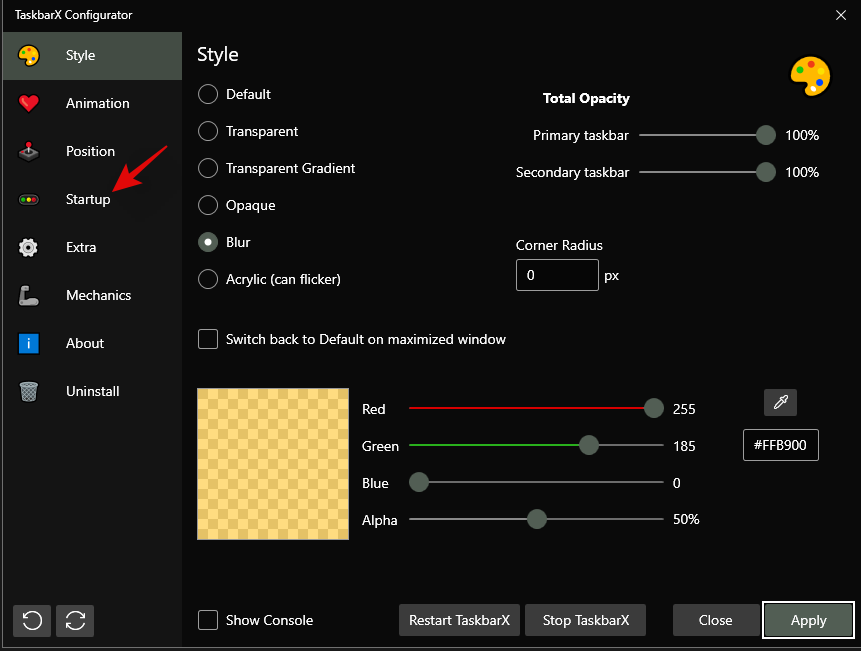
Më pas, klikoni në skedën "Cilësimet" në të majtë të ekranit tuaj.
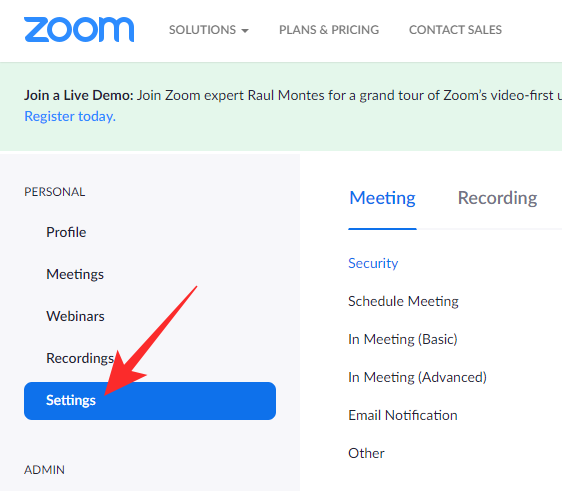
Më pas, shkoni te skeda "Në takim (Basic)" dhe kërkoni çelësin "Bashkëpritës".
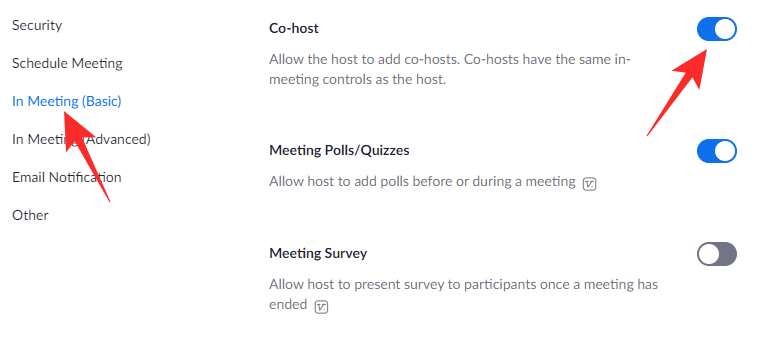
Aktivizoni atë dhe do t'ju jepte mundësinë për të caktuar bashkë-pritës gjatë një takimi.
Si të caktoni një bashkë-host gjatë një takimi
Më poshtë, ne do të shohim se si të caktoni një bashkë-host në Zoom gjatë një takimi, si në kompjuter ashtu edhe në celular.
Në Kompjuter
Fillimisht, hapni klientin e desktopit Zoom në kompjuterin tuaj. Tani, filloni një takim. Klikoni në miniaturën e njërit prej pjesëmarrësve për t'i sjellë në qendër. Pasi ta bëni, kliko me të djathtën në furnizimin e tyre të videos për të nxjerrë në pah opsionet. Më pas, klikoni në "Bëni bashkë-host".
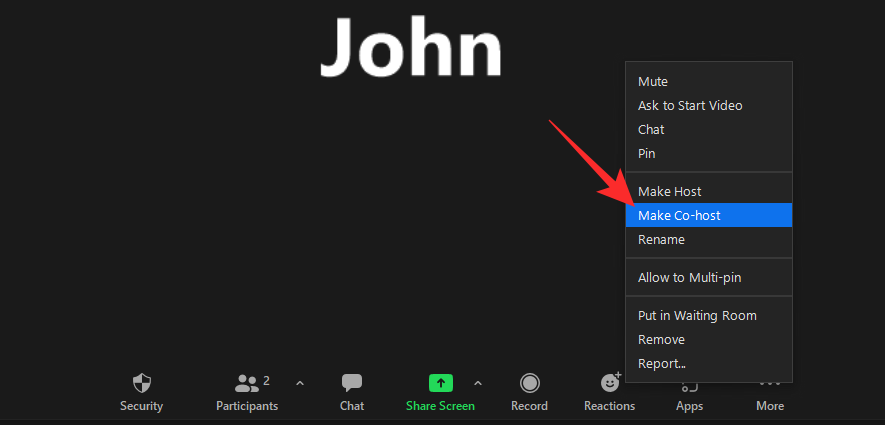
Kjo do të nisë një dialog konfirmimi. Klikoni mbi 'Po' për të konfirmuar veprimin tuaj.

Përndryshe, mund të caktoni një bashkë-host edhe nga skeda "Pjesëmarrësit". Ndërsa jeni në një takim, së pari, klikoni në butonin "Pjesëmarrësit" në fund të ekranit tuaj.

Lista e pjesëmarrësve do të shfaqet në anën e djathtë të ekranit tuaj. Tani, merrni kursorin mbi emrin e pjesëmarrësit që dëshironi të promovoni dhe klikoni "Më shumë".

Kur të shfaqet menyja, klikoni në "Bëni bashkë-host".
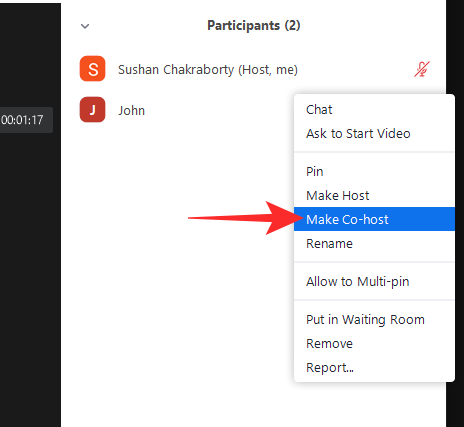
Një dialog do të kërkojë konfirmimin tuaj. Klikoni mbi 'Po' dhe vazhdoni.

Një bashkë-pritës i ri do të caktohet menjëherë.
Në telefon
Hapni aplikacionin celular Zoom në pajisjen tuaj Android ose iOS. Tani, filloni një takim. Pasi pjesëmarrësit të jenë bashkuar, trokitni lehtë mbi skedën "Pjesëmarrësit" në fund të ekranit tuaj.

Më pas, trokitni lehtë mbi emrin e pjesëmarrësit që dëshironi të promovoni.

Kur të shfaqet menyja e opsioneve, klikoni në "Bëni bashkë-host".
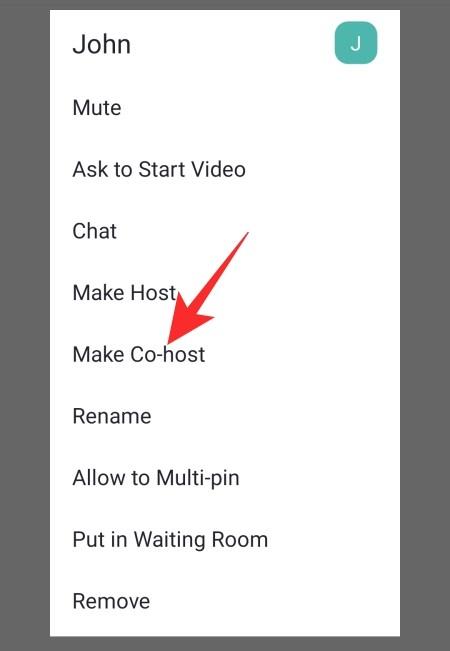
Do të shfaqet një dialog konfirmimi. Klikoni mbi 'Po' për të ndezur dritën jeshile të promovimit.
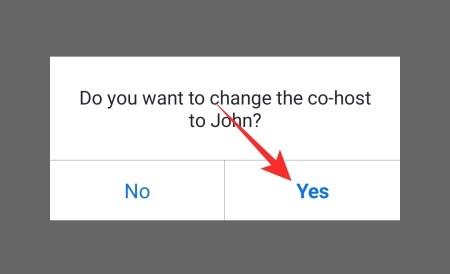
Kjo është ajo!
Si të hiqni Co-Host gjatë një takimi
Një bashkë-pritës mashtrues në takim? Ja se si mund të hiqni një bashkë-host në një çast.
Në Kompjuter
Kur jeni në një takim, klikoni në miniaturën e personit që dëshironi të hiqni për ta sjellë në qendër. Pastaj kliko me të djathtën mbi të. Kur të merrni opsionet, klikoni në "Hiq lejet e bashkë-pritësit".
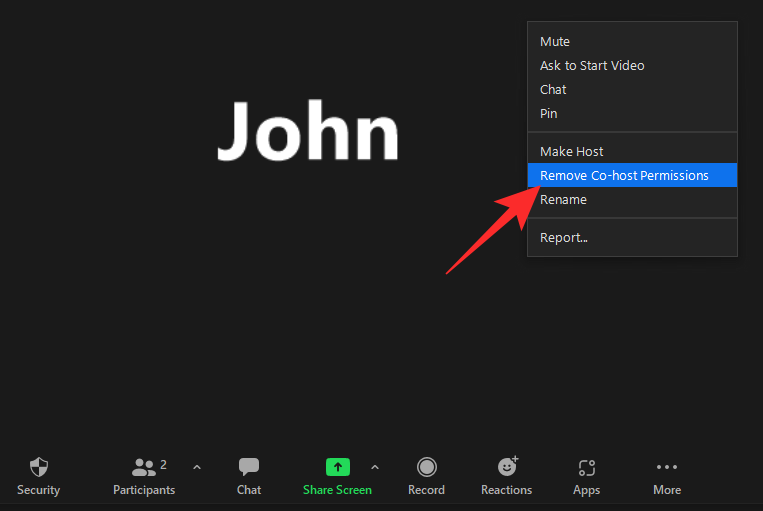
Kjo është ajo! Pjesëmarrësi do të ulej menjëherë.
Përndryshe, mund të hiqni një nga bashkë-pritësit tuaj përmes skedës "Pjesëmarrësit".
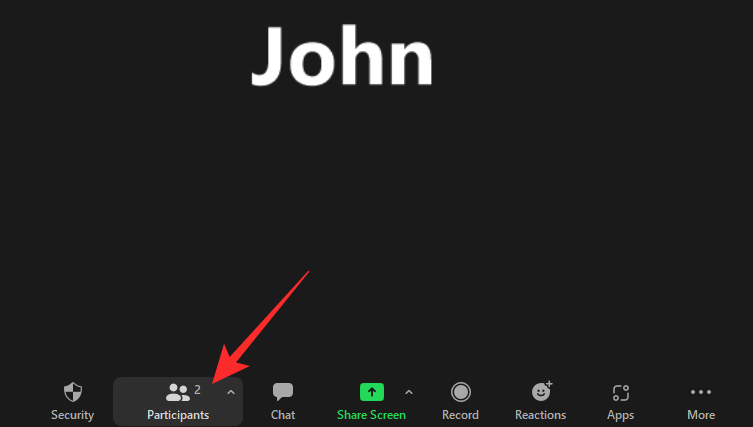
Së pari, klikoni në butonin "Pjesëmarrësit" në fund të ekranit tuaj. Tani, në të djathtë të ekranit tuaj, vendosni kursorin e miut mbi personin që dëshironi të ulni. Më pas, klikoni në 'Më shumë'.

Më në fund, klikoni në "Hiq lejen e bashkë-pritësit" për t'i hequr ato përgjithmonë.
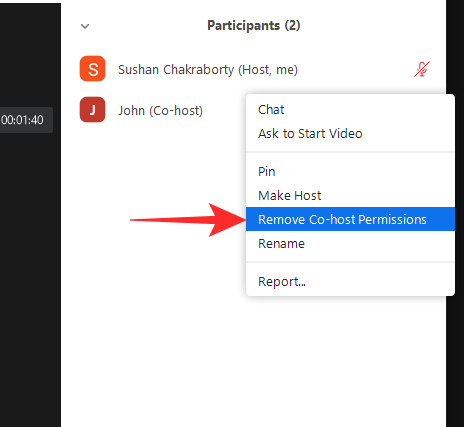
Në telefon
Ndërsa një takim është duke u zhvilluar, klikoni në skedën "Pjesëmarrësit" në fund të ekranit tuaj.

Tani, trokitni lehtë mbi emrin e bashkëpritësit që dëshironi të ulni. Së fundi, trokitni lehtë mbi "Hiq lejet e bashkë-pritësit" për t'i hequr ato si një bashkëpritës.
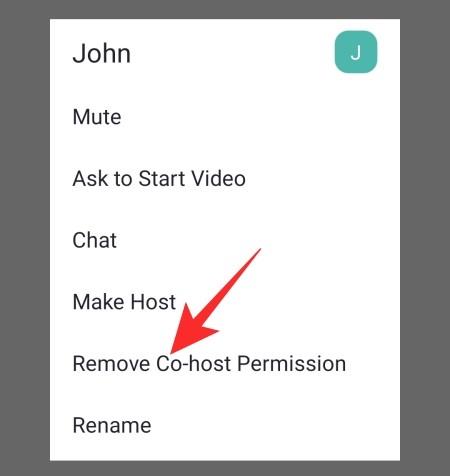
Kjo është e gjitha!
Pse nuk mund të caktoni një Co-Host në Zoom?
Siç e keni parë në seksionet e mësipërme, caktimi i një bashkë-host në Zoom nuk është një marrëveshje shumë e madhe. Megjithatë, nëse ende nuk jeni në gjendje, shikoni disa nga arsyet kryesore për këtë.
1. Ju nuk keni një llogari premium
Plani bazë i Zoom është i mbushur me veçori, por nuk ju lejon të zgjidhni një bashkë-pritës. Pra, nëse shpresonit të merrni funksionalitetin me një llogari falas, nuk keni fat. Nëse tashmë keni një llogari premium Zoom në zyrën tuaj, është më mirë të identifikoheni me kredencialet e saj. Përndryshe, ne rekomandojmë fuqimisht marrjen e një licence me pagesë.
2. Ju jeni duke u kufizuar nga administratori i llogarisë suaj
Administratori i llogarisë suaj në Zoom ka mundësinë të bllokojë bashkëpritësit në llogarinë tuaj. Nëse ata çaktivizojnë ndryshimin, nuk do të mund të caktoni bashkë-pritës gjatë një takimi. Ju do të duhet të kontrolloni me administratorin e llogarisë për të arritur në fund të kësaj.
3. Ju nuk jeni nikoqiri i takimit
Për të caktuar një bashkëpritës, duhet të jeni nikoqiri i takimit. Pra, nëse jeni bashkuar si pjesëmarrës, nuk mund të zgjidhni një bashkë-pritës për veten tuaj. Ju do të duhet të largoheni nga takimi aktual si pjesëmarrës dhe të krijoni një të ri si mikpritës për të filluar caktimin e bashkë-pritësve.
Dallimi midis hostit të përbashkët dhe hostit alternativ
Një bashkë-pritës mbart shumicën e përgjegjësive që kryen një host. Sidoqoftë, ai ende nuk është aq i fuqishëm sa një host alternativ. Një mikpritës alternativ mund të caktohet nga një host gjatë planifikimit të një takimi. Ata mund të fillojnë një takim si dhe të kontrollojnë shumë mjete administrative. Bashkëpritësit, siç mund ta dini tashmë, nuk mund të fillojnë ose të përfundojnë një takim, por ata mund të menaxhojnë takimet deri në një shkallë të caktuar. Pra, për sa i përket fuqisë, një host alternativ është me siguri më i lartë se një bashkë-pritës.
Pyetjet e bëra më shpesh
Gjatë seksioneve të mëparshme, ne kemi folur gjatë për ngritjen e shërbimit bashkëpritës dhe caktimin e një të tillë gjatë një takimi. Në këtë, ne do t'i hedhim një vështrim të shpejtë pyetjeve më të bëra në lidhje me caktimin e një bashkë-host në Zoom.
A mundet një bashkë-pritës të caktojë bashkë-pritës të tjerë?
Jo, vetëm një host mund të caktojë bashkë-pritës. Bashkëpritësit nuk mund të krijojnë bashkë-pritës duke marrë nga lista ose lista e pjesëmarrësve. Ata gjithashtu nuk mund të zbresin bashkë-pritësit e tjerë ose të përfundojnë takimin për të gjithë.
Keni nevojë për një licencë për të bashkë-pritur Zoom?
Nëse kompania juaj tashmë ka një licencë me pagesë në Zoom, nuk do t'ju duhet një licencë individuale me pagesë. Megjithatë, nëse organizata juaj po përdor një licencë falas, atëherë do t'ju duhet të flisni me administratorin dhe t'i kërkoni atij të kalojë në një licencë premium. Versioni falas i Zoom nuk i lejon hostet të zgjedhin bashkë-host.
Sa bashkë-pritës mund të caktoni?
Mund të caktoni sa më shumë bashkë-host të dëshironi në Zoom. Nuk ka kufi të sipërm të rreptë. Nëse dëshironi, mund të promovoni çdo pjesëmarrës të takimit tuaj, megjithëse ne do ta këshillonim kundër.
A mundet një bashkë-pritës të pretendojë host në një takim të Zoom?
Në letër, bashkë-pritësit janë shumë afër hostëve për sa i përket përgjegjësisë dhe përfitimeve. Sidoqoftë, ka ende disa gjëra që i mungojnë një bashkëprezantuesi. Një nga këto aftësi është të bëheni host automatikisht. Sigurisht, një bashkë-pritës mund të bëhet mikpritës. Megjithatë, ata nuk mund ta pretendojnë atë. Ata duhet të kërkojnë nga pritësi transferimin e pushtetit.
Si të shtoni një bashkë-pritës në një takim?
Nëse keni një licencë me pagesë të Zoom, mund të shtoni shumë lehtë një bashkë-pritës në takimin tuaj. Megjithatë, përpara se ta bëni këtë, duhet ta aktivizoni funksionin përmes portalit Zoom. Ne kemi folur gjatë për të njëjtën gjë në seksionet e mësipërme.
Si të bëni dikë bashkë-pritës në celularin Zoom
Pasi të keni aktivizuar opsionin e shtimit të bashkë-hostëve, caktimi i bashkë-hostëve është mjaft i lehtë përmes klientit celular Zoom. Ne kemi diskutuar të njëjtën gjë gjatë në seksionet e mësipërme.
Si të paracaktoni bashkë-pritës në Zoom
Për momentin, nuk mund të paracaktoni bashkë-hostues në Zoom. Nëse dëshiron t'ia dorëzosh kontrollin dikujt, mund të zgjedhësh një host alternativ, por caktimi paraprak i bashkëpritësve nuk është i mundur në Zoom. Duhet të theksohet se shumë përdorues dëshirojnë që Zoom të shtojë funksionalitetin. Pra, ne mund të jemi në gjendje të paracaktojmë bashkë-pritës në të ardhmen.
TË LIDHUR